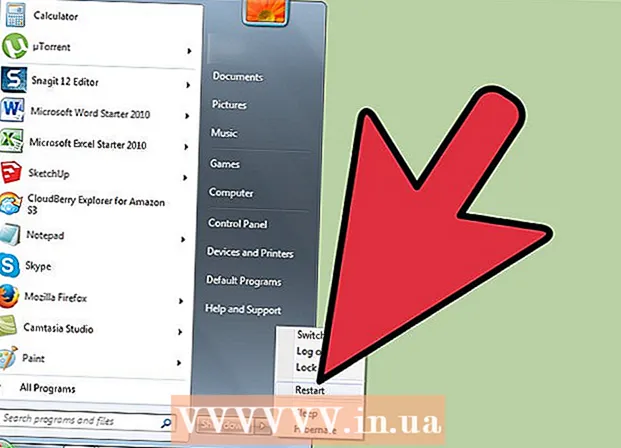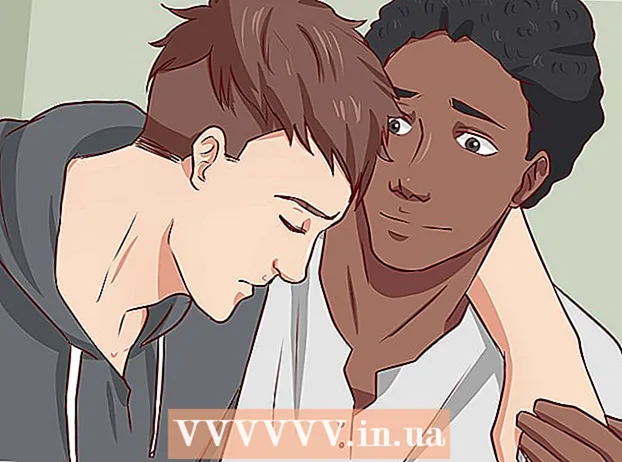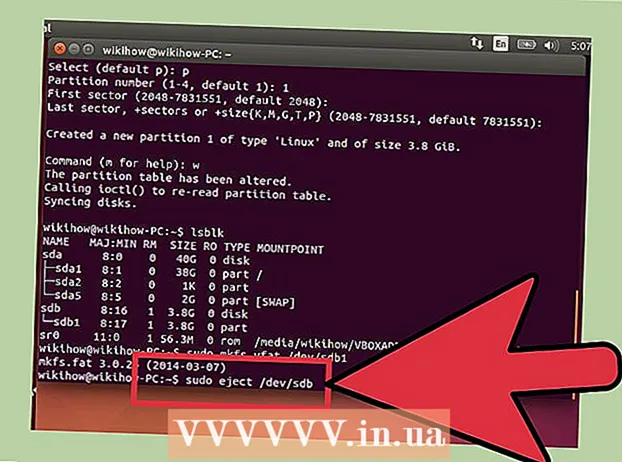लेखक:
Frank Hunt
निर्माण की तारीख:
16 जुलूस 2021
डेट अपडेट करें:
16 मई 2024

विषय
- कदम बढ़ाने के लिए
- 6 की विधि 1: जीमेल
- 6 की विधि 2: याहू! मेल
- 6 की विधि 3: Outlook.com
- 6 की विधि 4: आईक्लाउड मेल
- 6 की विधि 5: आउटलुक एक्सप्रेस
- 6 की विधि 6: मोज़िला थंडरबर्ड
- टिप्स
ईमेल लोगों के संपर्क में रहने का एक शानदार तरीका है, लेकिन अगर आप गलती से अपना ईमेल पता गलत व्यक्ति को दे देते हैं तो क्या होगा? स्पैम। इस समस्या से निपटने के लिए, आप लगभग किसी भी ईमेल प्रदाता के साथ विशिष्ट प्रेषकों के संदेशों को रोक सकते हैं। यदि आप विज्ञापन या अन्य बकवास से भरे अपने इनबॉक्स से थक चुके हैं, तो यहां ऐसे कदम हैं जिनसे आप इस प्रकार के संदेशों से हमेशा के लिए छुटकारा पा सकते हैं।
कदम बढ़ाने के लिए
6 की विधि 1: जीमेल
 उस पर गियर के साथ बटन पर क्लिक करें और फिर सेटिंग्स पर। जीमेल में पारंपरिक ब्लॉकिंग का विकल्प नहीं है। इसके बजाय, आप एक फ़िल्टर बनाएंगे जो आपके प्रेषक बिन के कुछ प्रेषकों के संदेशों को स्वचालित रूप से अग्रेषित करता है।
उस पर गियर के साथ बटन पर क्लिक करें और फिर सेटिंग्स पर। जीमेल में पारंपरिक ब्लॉकिंग का विकल्प नहीं है। इसके बजाय, आप एक फ़िल्टर बनाएंगे जो आपके प्रेषक बिन के कुछ प्रेषकों के संदेशों को स्वचालित रूप से अग्रेषित करता है। - आप ईमेल को ब्लॉक करने के लिए एक्सटेंशन का भी उपयोग कर सकते हैं। ये Google Chrome के लिए उपलब्ध हैं, लेकिन उदाहरण के लिए फ़ायरफ़ॉक्स के लिए भी। कुछ एक्सटेंशन के लिए भुगतान की आवश्यकता होती है, लेकिन वे अवरुद्ध ईमेल को बहुत आसान बनाते हैं। विकल्पों को देखें और किसी एक को चुनने से पहले विभिन्न एक्सटेंशन के बारे में ध्यान से पढ़ें। इससे ईमेल को ब्लॉक करना आसान हो जाता है।
 फिल्टर पर क्लिक करें। फिर पृष्ठ के निचले भाग में "नया फ़िल्टर बनाएं" पर क्लिक करें। इस विकल्प को खोजने के लिए आपको थोड़ा नीचे स्क्रॉल करना पड़ सकता है।
फिल्टर पर क्लिक करें। फिर पृष्ठ के निचले भाग में "नया फ़िल्टर बनाएं" पर क्लिक करें। इस विकल्प को खोजने के लिए आपको थोड़ा नीचे स्क्रॉल करना पड़ सकता है। - आप एक फ़िल्टर भी बना सकते हैं यदि आपने केवल एक विशिष्ट ईमेल खोला है। ऐसा करने के लिए, ई-मेल खोलें और पर क्लिक करें अधिकसंदेश के ऊपर बटन। फिर पर क्लिक करें इस प्रेषक के संदेशों को फ़िल्टर करें.
 अपने फ़िल्टर के लिए सेटिंग भरें। जीमेल फिल्टर का काफी असर हो सकता है। आप एक ई-मेल पता दर्ज कर सकते हैं, लेकिन कई ई-मेल पते या संपूर्ण डोमेन केवल ई-मेल पते के अंतिम भाग में प्रवेश कर सकते हैं। जब आप कर लें, तो आप "इन पतों के लिए फ़िल्टर बनाएँ" पर क्लिक कर सकते हैं।
अपने फ़िल्टर के लिए सेटिंग भरें। जीमेल फिल्टर का काफी असर हो सकता है। आप एक ई-मेल पता दर्ज कर सकते हैं, लेकिन कई ई-मेल पते या संपूर्ण डोमेन केवल ई-मेल पते के अंतिम भाग में प्रवेश कर सकते हैं। जब आप कर लें, तो आप "इन पतों के लिए फ़िल्टर बनाएँ" पर क्लिक कर सकते हैं।  फ़िल्टर किए गए संदेशों के साथ आप जो करना चाहते हैं उसे चुनें। उदाहरण के लिए, आप "पढ़े गए के रूप में निशान" चुन सकते हैं, लेकिन "हटाएं" भी। अपनी पसंद के विकल्प की जाँच करें और फिर क्लिक करें फ़िल्टर बनाएं। अब से, आपके द्वारा दर्ज किए गए पते के सभी ईमेल आपके रीसायकल बिन में तुरंत समाप्त हो जाएंगे।
फ़िल्टर किए गए संदेशों के साथ आप जो करना चाहते हैं उसे चुनें। उदाहरण के लिए, आप "पढ़े गए के रूप में निशान" चुन सकते हैं, लेकिन "हटाएं" भी। अपनी पसंद के विकल्प की जाँच करें और फिर क्लिक करें फ़िल्टर बनाएं। अब से, आपके द्वारा दर्ज किए गए पते के सभी ईमेल आपके रीसायकल बिन में तुरंत समाप्त हो जाएंगे। - चिड़िया फ़िल्टर को नीचे दिए गए एक्स वार्तालापों पर भी लागू करें अपने इनबॉक्स से पहले से प्राप्त संदेशों को फ़िल्टर करने के लिए।
6 की विधि 2: याहू! मेल
 अपने याहू में प्रवेश करें! लेखा। अपने याहू दर्ज करें! आईडी और पासवर्ड।
अपने याहू में प्रवेश करें! लेखा। अपने याहू दर्ज करें! आईडी और पासवर्ड।  याहू पर क्लिक करें! मेल पर। अब आपका याहू! मेल खाता खोला गया।
याहू पर क्लिक करें! मेल पर। अब आपका याहू! मेल खाता खोला गया।  पृष्ठ के शीर्ष दाईं ओर स्थित गियर के साथ बटन पर क्लिक करें। फिर पर क्लिक करें समायोजन.
पृष्ठ के शीर्ष दाईं ओर स्थित गियर के साथ बटन पर क्लिक करें। फिर पर क्लिक करें समायोजन.  "अवरुद्ध ईमेल पते" पर क्लिक करें। फिर उस ईमेल पते को दर्ज करें जिसे आप ब्लॉक करना चाहते हैं और क्लिक करें रुकावट के लिए.
"अवरुद्ध ईमेल पते" पर क्लिक करें। फिर उस ईमेल पते को दर्ज करें जिसे आप ब्लॉक करना चाहते हैं और क्लिक करें रुकावट के लिए. - टिप: आप प्रति खाते में अधिकतम 500 ईमेल पते ब्लॉक कर सकते हैं। इन ईमेल पतों से सभी संदेश स्वचालित रूप से हटा दिए जाते हैं। प्रेषक को यह संदेश नहीं मिलता है कि उसका ई-मेल डिलीवर नहीं हुआ है।
- आप फ़िल्टर में डोमेन एड्रेस जोड़कर पूरे डोमेन को ब्लॉक भी कर सकते हैं। यह उपयोगी है, उदाहरण के लिए, यदि आप किसी विशेष कंपनी के सभी ईमेल को ब्लॉक करना चाहते हैं। डोमेन साइन के बाद पता है।
- सूची से कोई पता हटाने के लिए, इसे चुनें और क्लिक करें हटाना क्लिक करें।
6 की विधि 3: Outlook.com
 सेटिंग्स पर क्लिक करें। यह बटन एक गियर की तरह दिखता है और Outlook.com स्क्रीन के शीर्ष दाईं ओर स्थित है। इसके बाद “More e-mail Settings” पर क्लिक करें।
सेटिंग्स पर क्लिक करें। यह बटन एक गियर की तरह दिखता है और Outlook.com स्क्रीन के शीर्ष दाईं ओर स्थित है। इसके बाद “More e-mail Settings” पर क्लिक करें।  "सुरक्षित और अवरुद्ध प्रेषकों" पर क्लिक करें। आप इसे "स्पैम रोकें" शीर्षक के तहत पा सकते हैं।
"सुरक्षित और अवरुद्ध प्रेषकों" पर क्लिक करें। आप इसे "स्पैम रोकें" शीर्षक के तहत पा सकते हैं।  "अवरुद्ध प्रेषकों" पर क्लिक करें। अब एक नया पेज खुलेगा जहाँ आप विशिष्ट ईमेल पतों को ब्लॉक कर सकते हैं।
"अवरुद्ध प्रेषकों" पर क्लिक करें। अब एक नया पेज खुलेगा जहाँ आप विशिष्ट ईमेल पतों को ब्लॉक कर सकते हैं।  वह ईमेल पता या डोमेन दर्ज करें जिसे आप ब्लॉक करना चाहते हैं। डोमेन वह हिस्सा है जो साइन इन के बाद ईमेल पते में दिखाई देता है। एक डोमेन को ब्लॉक करने से इस डोमेन से जुड़े सभी ईमेल पते ब्लॉक हो जाएंगे। ईमेल पता या डोमेन दर्ज करने के बाद, आप क्लिक कर सकते हैं सूची में शामिल क्लिक करें।
वह ईमेल पता या डोमेन दर्ज करें जिसे आप ब्लॉक करना चाहते हैं। डोमेन वह हिस्सा है जो साइन इन के बाद ईमेल पते में दिखाई देता है। एक डोमेन को ब्लॉक करने से इस डोमेन से जुड़े सभी ईमेल पते ब्लॉक हो जाएंगे। ईमेल पता या डोमेन दर्ज करने के बाद, आप क्लिक कर सकते हैं सूची में शामिल क्लिक करें। - कुछ डोमेन ब्लॉक नहीं किए जा सकते। इन डोमेन को ब्लॉक करने के लिए, आप "अधिक ईमेल सेटिंग्स" खोल सकते हैं और "नए संदेशों को सॉर्ट करने के लिए नियम" पर क्लिक कर सकते हैं। फिर "नया" पर क्लिक करें और फिर "प्रेषक का पता" पर क्लिक करें। वह डोमेन दर्ज करें जिसे आप ब्लॉक करना चाहते हैं। "इन संदेशों को हटाएं" के लिए बॉक्स को चेक करें और सहेजें पर क्लिक करें।
6 की विधि 4: आईक्लाउड मेल
 अपने iCloud खाते में प्रवेश करें।
अपने iCloud खाते में प्रवेश करें। मुख्य मेनू से मेल का चयन करें।
मुख्य मेनू से मेल का चयन करें। सेटिंग्स पर क्लिक करें। यह नोक एक गियर की तरह दिखता है और स्क्रीन के ऊपर बाईं ओर स्थित है। अब "नियम" पर क्लिक करें।
सेटिंग्स पर क्लिक करें। यह नोक एक गियर की तरह दिखता है और स्क्रीन के ऊपर बाईं ओर स्थित है। अब "नियम" पर क्लिक करें।  "एक नियम जोड़ें" पर क्लिक करें।
"एक नियम जोड़ें" पर क्लिक करें।- वह ईमेल पता दर्ज करें जिसे आप ब्लॉक करना चाहते हैं।उन्नत टिप: इस डोमेन से जुड़े सभी ईमेल पतों को ब्लॉक करने के लिए एक डोमेन का नाम (ईमेल पते में साइन के बाद का हिस्सा) दर्ज करें।

 "ट्रैश में ले जाएँ" का चयन करें। यह स्वचालित रूप से रीसायकल बिन को ब्लॉक करने के लिए इच्छित पते से सभी संदेशों को स्थानांतरित करेगा। इसलिए वे अब आपके इनबॉक्स में दिखाई नहीं देंगे।
"ट्रैश में ले जाएँ" का चयन करें। यह स्वचालित रूप से रीसायकल बिन को ब्लॉक करने के लिए इच्छित पते से सभी संदेशों को स्थानांतरित करेगा। इसलिए वे अब आपके इनबॉक्स में दिखाई नहीं देंगे।  नियम को बचाने के लिए "पूर्ण" पर क्लिक करें। यदि आवश्यक हो तो आप और जोड़ सकते हैं।
नियम को बचाने के लिए "पूर्ण" पर क्लिक करें। यदि आवश्यक हो तो आप और जोड़ सकते हैं।  एक लाइन हटाने के लिए: दाईं ओर नियम के बगल में क्लिक करें (मैं)। फिर पर क्लिक करें हटाना लाइन को हटाने के लिए।
एक लाइन हटाने के लिए: दाईं ओर नियम के बगल में क्लिक करें (मैं)। फिर पर क्लिक करें हटाना लाइन को हटाने के लिए।
6 की विधि 5: आउटलुक एक्सप्रेस
 उस पते से एक ईमेल चुनें जिसे आप ब्लॉक करना चाहते हैं। इसे चुनने के लिए उस पर क्लिक करें।
उस पते से एक ईमेल चुनें जिसे आप ब्लॉक करना चाहते हैं। इसे चुनने के लिए उस पर क्लिक करें।  ईमेल भेजने वाले के ईमेल पते पर राइट-क्लिक करें। अब एक मेनू दिखाई देगा।
ईमेल भेजने वाले के ईमेल पते पर राइट-क्लिक करें। अब एक मेनू दिखाई देगा।  अपने कर्सर को "स्पैम" पर भेजें और "ब्लैकलिस्ट प्रेषक" चुनें।
अपने कर्सर को "स्पैम" पर भेजें और "ब्लैकलिस्ट प्रेषक" चुनें।- आपके द्वारा चयनित ईमेल पते के सभी संदेश अब अवरुद्ध हो जाएंगे।
6 की विधि 6: मोज़िला थंडरबर्ड
 उस प्रेषक से एक संदेश चुनें जिसका ईमेल पता आप ब्लॉक करना चाहते हैं। ईमेल के शीर्ष पर ईमेल पते पर राइट-क्लिक करें और "फ़िल्टर बनाएं" चुनें।
उस प्रेषक से एक संदेश चुनें जिसका ईमेल पता आप ब्लॉक करना चाहते हैं। ईमेल के शीर्ष पर ईमेल पते पर राइट-क्लिक करें और "फ़िल्टर बनाएं" चुनें। - फ़िल्टर संपादक अब खुल जाएगा और जिस ईमेल पते को आप ब्लॉक करना चाहते हैं वह स्वचालित रूप से दर्ज किया गया है।
 फिल्टर को एक नाम दें। जब फ़िल्टर एडिटर खुलता है, तो आप फ़िल्टर को एक नाम दे सकते हैं। उदाहरण के लिए, "अवरुद्ध पते" दर्ज करें ताकि आप आसानी से पता पा सकें।
फिल्टर को एक नाम दें। जब फ़िल्टर एडिटर खुलता है, तो आप फ़िल्टर को एक नाम दे सकते हैं। उदाहरण के लिए, "अवरुद्ध पते" दर्ज करें ताकि आप आसानी से पता पा सकें।  "यदि एक या अधिक संदेश से मेल खाता है" के लिए फ़िल्टर सेट करें। कई पते जोड़ने पर भी यह फ़िल्टर काम करता है।
"यदि एक या अधिक संदेश से मेल खाता है" के लिए फ़िल्टर सेट करें। कई पते जोड़ने पर भी यह फ़िल्टर काम करता है।  कार्रवाई को बदलें "संदेश को हटाएं". यह मेनू शीर्षक के तहत पाया जा सकता है "निम्नलिखित कार्रवाई करें "। फ़िल्टर को सहेजने के लिए ठीक पर क्लिक करें। इस ई-मेल पते के सभी संदेश तब स्वचालित रूप से हटा दिए जाएंगे।
कार्रवाई को बदलें "संदेश को हटाएं". यह मेनू शीर्षक के तहत पाया जा सकता है "निम्नलिखित कार्रवाई करें "। फ़िल्टर को सहेजने के लिए ठीक पर क्लिक करें। इस ई-मेल पते के सभी संदेश तब स्वचालित रूप से हटा दिए जाएंगे।  अधिक ईमेल पते जोड़ें। यदि आप अपनी अवरुद्ध ई-मेल पतों की सूची में जोड़ना चाहते हैं, तो आप क्लिक कर सकते हैं "प्रबंध"क्लिक करें और फिर"संदेश फ़िल्टर"चयन करें। अब अपने पर जाएं"अवरुद्ध पते"और क्लिक करें"+प्रत्येक ईमेल पते और डोमेन को मैन्युअल रूप से जोड़ें।
अधिक ईमेल पते जोड़ें। यदि आप अपनी अवरुद्ध ई-मेल पतों की सूची में जोड़ना चाहते हैं, तो आप क्लिक कर सकते हैं "प्रबंध"क्लिक करें और फिर"संदेश फ़िल्टर"चयन करें। अब अपने पर जाएं"अवरुद्ध पते"और क्लिक करें"+प्रत्येक ईमेल पते और डोमेन को मैन्युअल रूप से जोड़ें।
टिप्स
- यदि आपका ईमेल पता किसी डोमेन से संबद्ध है, तो आप यह जानने के लिए अपने प्रदाता से संपर्क कर सकते हैं कि ईमेल पता कैसे अवरुद्ध किया जाए।